
要说2025年什么最火,不出所料还是AI。人工智能凭借绝对的统治力在各行各业都遥遥领先。一不小心这把火居然烧穿了2024,直接跨年烧到了2025。从DeepSeek-R1模型横空出世,到Manus智能体的星夜宣发,以及DeepResearch模式的悄然普及,AI模型和AI应用都在各自路径上飞速狂奔。
然而这些和我操作系统有什么关系?
当然有很大的关系!
当你还在为手动打开应用、切换壁纸而烦恼?为反复切换窗口搜索资料、逐行复制粘贴而耗费精力?为面对手动整理上百个文件、逐个修改名称而抓狂?
这些动辄耗费十几分钟、需要跨应用联动的复杂操作,在以前的AI大模型看起来很难办到。但如今只需要一个神奇的魔法棒,AI大模型便能帮你做到这些事情。这个神奇的魔法棒便是MCP协议。
deepin MCP,它可以让AI大模型接管操作系统,形成一种新交互方式,是当前市面上首个系统级MCP交互服务模式。
只需要一句指令──『批量重命名文件为报告1到100』『帮我更换一张星空壁纸』『下载{文档url}这篇文档,并总结主要内容』......借助大模型 + MCP协议能力,都能使命必达,将繁琐多步骤任务化为“一键完成”。
MCP 是什么
MCP(Model Context Protocol)是近期AI领域的热点,特别是在海外社区获得了热烈的讨论,每天都有大量的MCP工具诞生,特别是2025年3月,OpenAI 宣布正式采用竞争对手推出的 MCP 协议标准,这一消息犹如一颗重磅炸弹,在 AI 行业掀起了轩然大波。
MCP(模型上下文协议)是由Claude母公司Anthropic公司2024年11月提出的开放协议,自 2024 年底推出以来,就被誉为 “AI 应用程序的 USB-C”,作为一种通用接口,它允许 AI 助手安全地访问内容存储库、业务应用程序、开发环境等外部资源,为 AI 模型与外部世界的交互提供了一种标准化的解决方案。
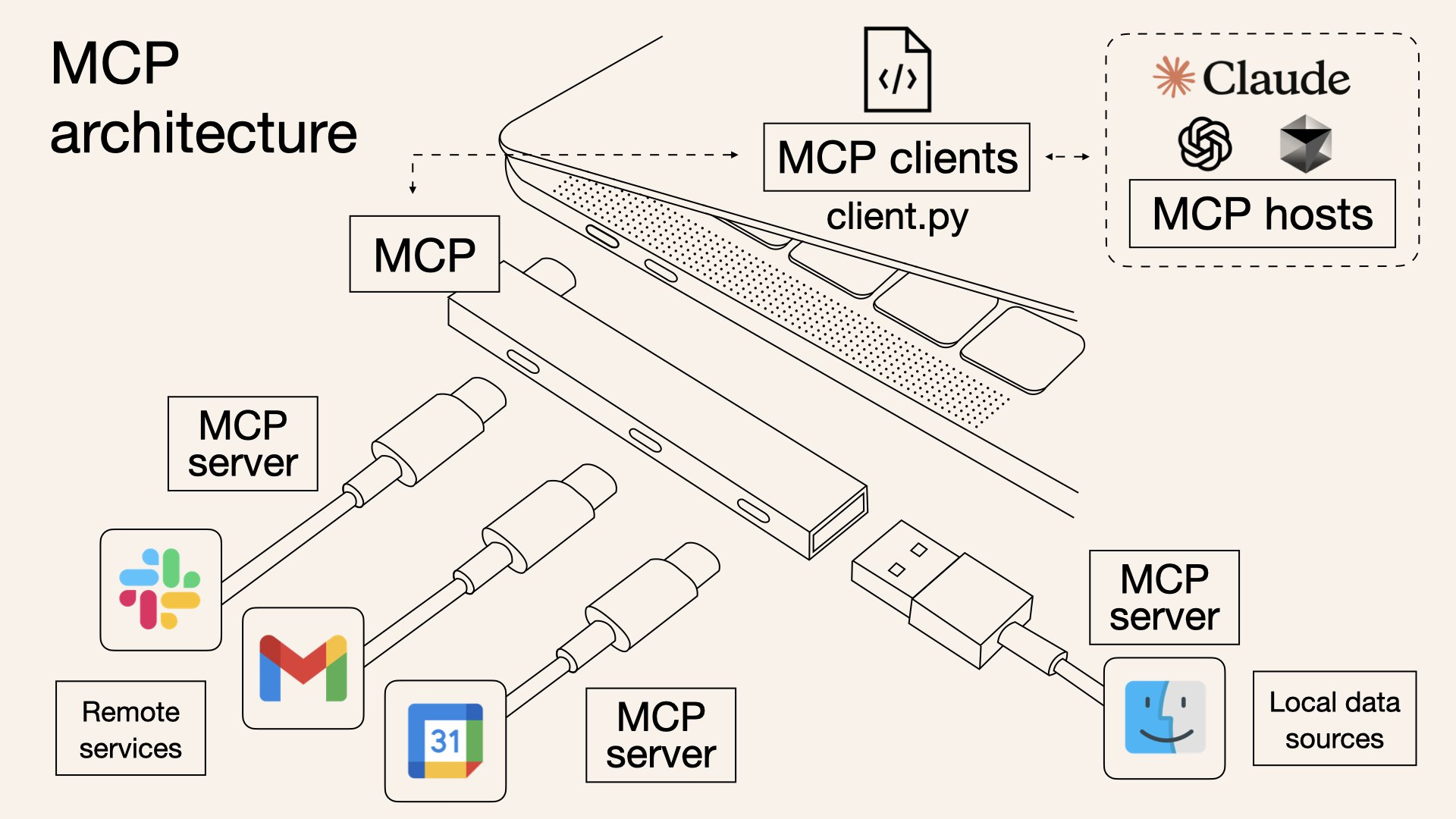
如果让用一句话解释MCP,可以说它是AI与外部世界对话的“通用语言”。就像USB-C接口让手机、电脑、相机等电子设备都能用同一根充电线,彻底告别“各自为战”的混乱局面。
如今,OpenAI 的加入,使得 MCP 的行业影响力进一步扩大,一场关于 AI 智能体协作与网络融合的全新篇章正在徐徐展开。前不久国内知名AI社区modelscope也专门上线了MCP广场,一经上线到现在便已收纳了2645个MCP服务。这个火爆程度堪比卖鞭炮的遇上过年——供不应求!
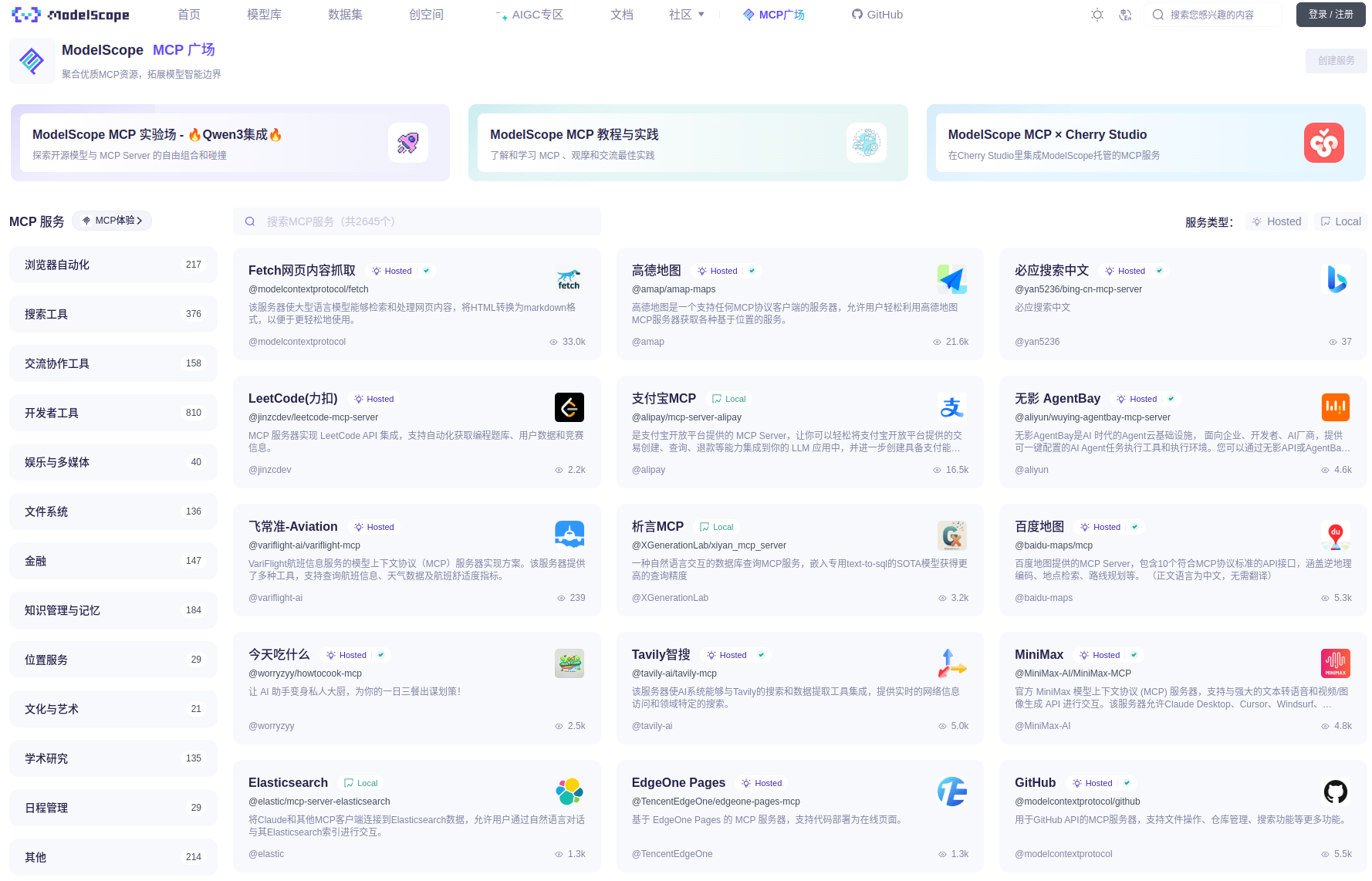
然而纵使有这么多MCP服务了,我依然没有找到有关操作系统的MCP服务。先别急,既然别人家没有的,deepin可以自己动手做,借助强大的模型能力,让deepin的功能融入AI模型操作接管不再是梦。
AI大模型 + deepin MCP能做什么
系统级控制协议
deepin MCP server适配了 deepin 的系统级、应用级控制接口。找一个合适的MCP Client,借助AI大模型的强大推理和任务拆解能力,还可以做多任务流程化处理!
如『打开⽂件管理器/⽇历/⽂件夹/浏览器』、『切换到深⾊主题/浅⾊主题』等。AI模型拆解任务后,会根据给出的工具自行达成目标。
文件处理协议
deepin MCP server同样适配了对文件的操作控制接口。繁琐重复的文件管理任务,一样可以通过AI大模型 + MCP Client / Server的任务流方式搞定!
如『将某⽂件夹的所有⽂件按照⽂件类型分类,不同类型的⽂件汇总到不同⽂件夹⾥,⽂件夹名称为该⽂件类型』、『将某⽂件夹内的100个⽂件重命名为报告开头,以数字递增』等。AI模型拆解任务后,会根据deepin MCP server给出的工具组合自行达成目标。
联网协议
deepin MCP server 除了适配系统、应用和文件操作接口外,还添加了联网任务的协议,包括可联网搜索查找内容,通过指定链接获取、下载在线内容等!
如『帮我找一张太空图片并设置为壁纸』、『下载{文档url}这篇文档,并总结文档主要内容』等。
借助大模型的任务拆解能力,所有MCP协议接口像“智能拼图”一样自由组合新功能,使用者提出诉求,AI都能瞬间获得新技能,彻底告别重复造轮子。让操作系统与AI模型开启一场梦幻联动。以上仅列举部分使用场景,还有更多玩法待你解锁。
如何让AI大模型用上 deepin MCP
一、安装 deepin MCP
在 deepin 应用商店内搜索、安装 deepin MCP。
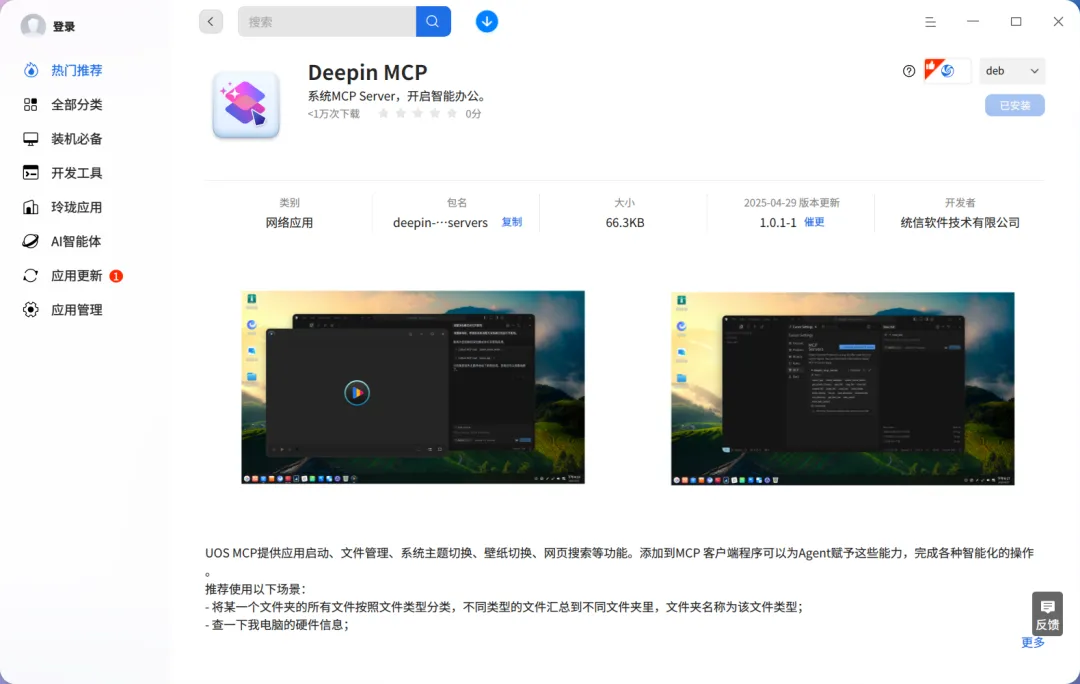
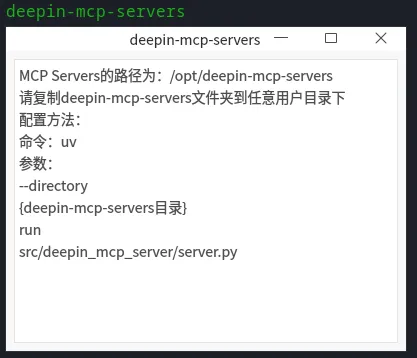
二、配置 MCP 客户端
使用 Cursor 配置 MCP 客户端
1、下载并安装 Cursor
在 deepin 应用商店内搜索 Cursor 或从以下地址完成安装:
https://www.cursor.com/downloads
⚠️ 注意选择 Linux X86 版本,点击后自动下载 APPIMAGE 文件。
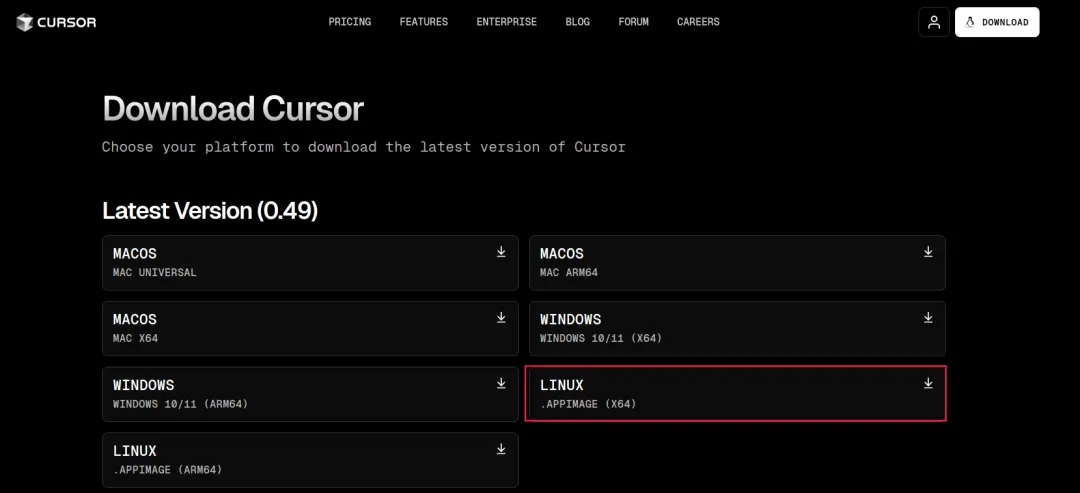
chmod +x Cursor-0.49.6-x86_64.AppImage
./Cursor-0.49.6-x86_64.AppImage
⚠️ 注意下载的版本号和命令中的是否一致。
2、在 Cursor 中添加 MCP 配置信息
首先打开 Cursor → 『设置』 → 『MCP』,随后编辑 mcp.json 文件,添加如下 MCP 配置信息。
{
"mcpServers": {
"deepin-mcp-servers": {
"command": "uv",
"args": [
"--directory",
"{deepin-mcp-servers完整路径}",
"run",
"src/deepin_mcp_server/server.py"
]
}
}
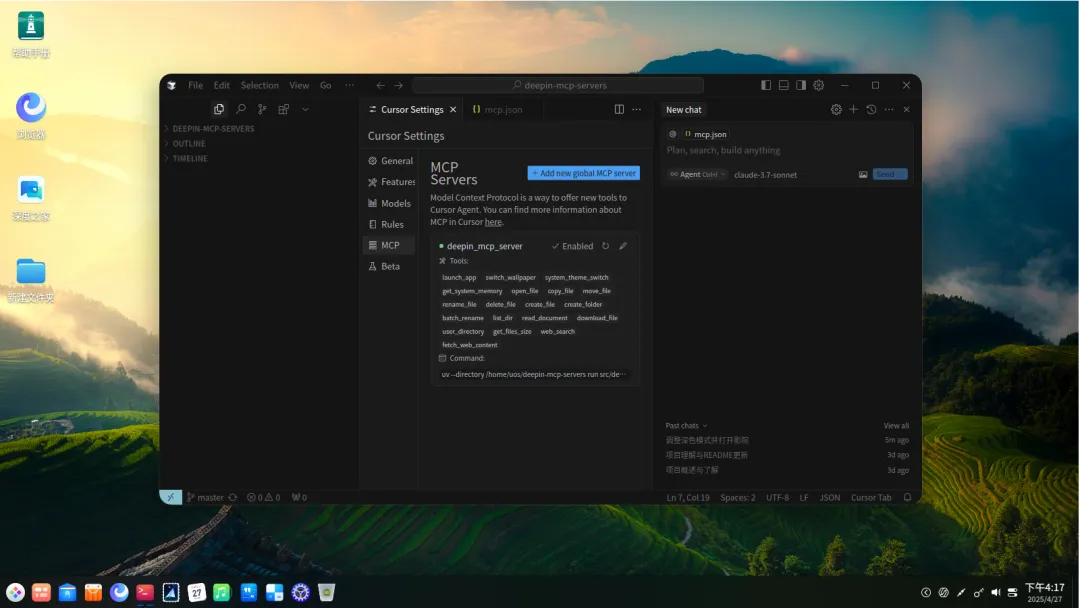
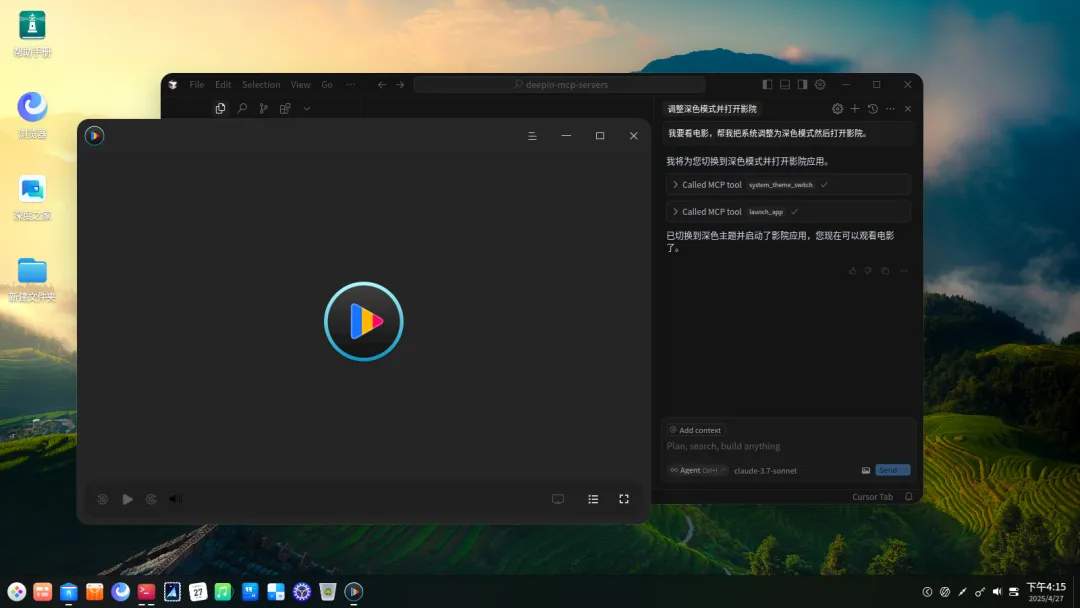
使用 CherryStudio 配置 MCP 客户端
1、下载并安装 CherryStudio
CherryStudio 下载地址:
终端运行以下命令,添加可执行权限。
chmod +x Cherry-Studio-1.2.7-x86_64.AppImage
./Cherry-Studio-1.2.7-x86_64.AppImage
2、在 CherryStudio 中添加 MCP 配置信息
首先打开 CherryStudio → 『设置』 → 『MCP服务器』 → 『安装环境』。
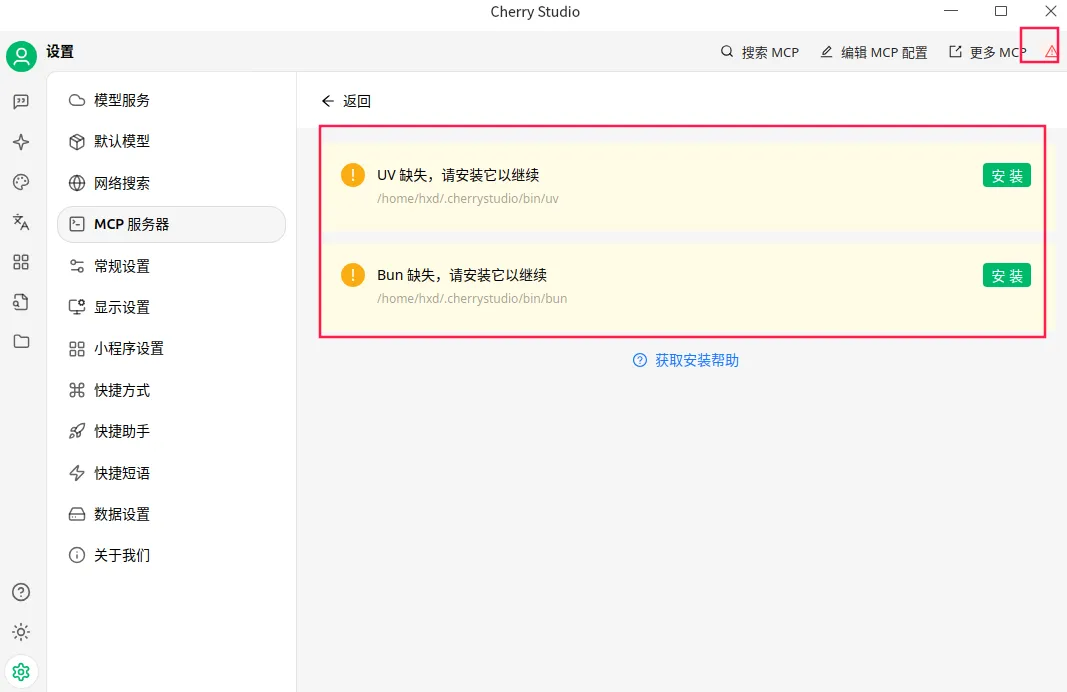
类型:stdio
包管理源:切换为⾮默认的国内源,保证包安装的稳定性。
命令:uv
参数:
--directory
{deepin-mcp-servers完整路径}
run
src/deepin_mcp_server/server.py
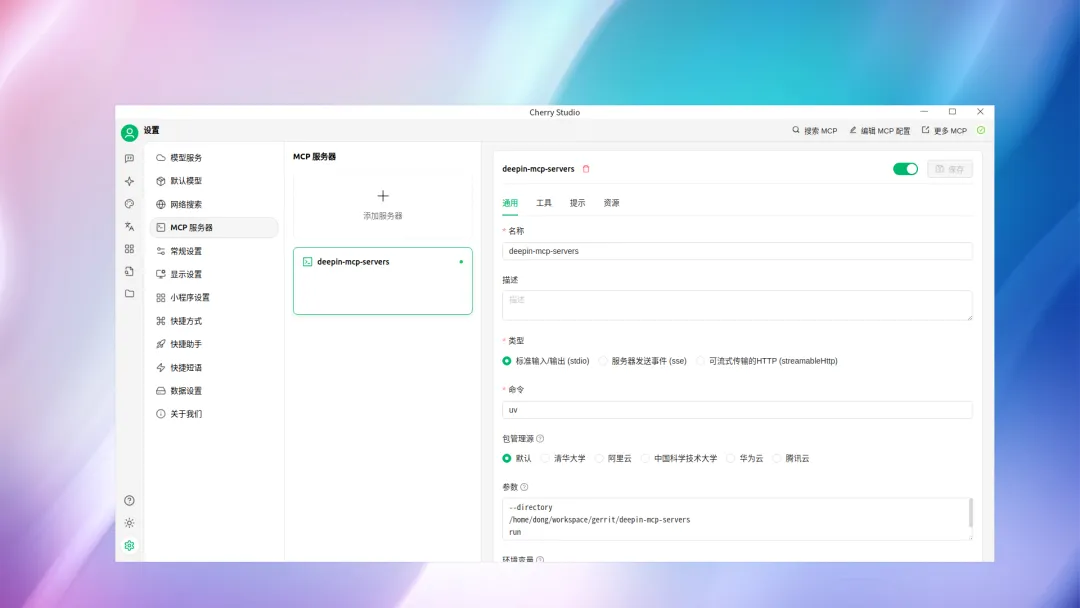
3、配置模型
打开『设置』→『模型服务』→『选择模型平台』→『输入 API 秘钥』
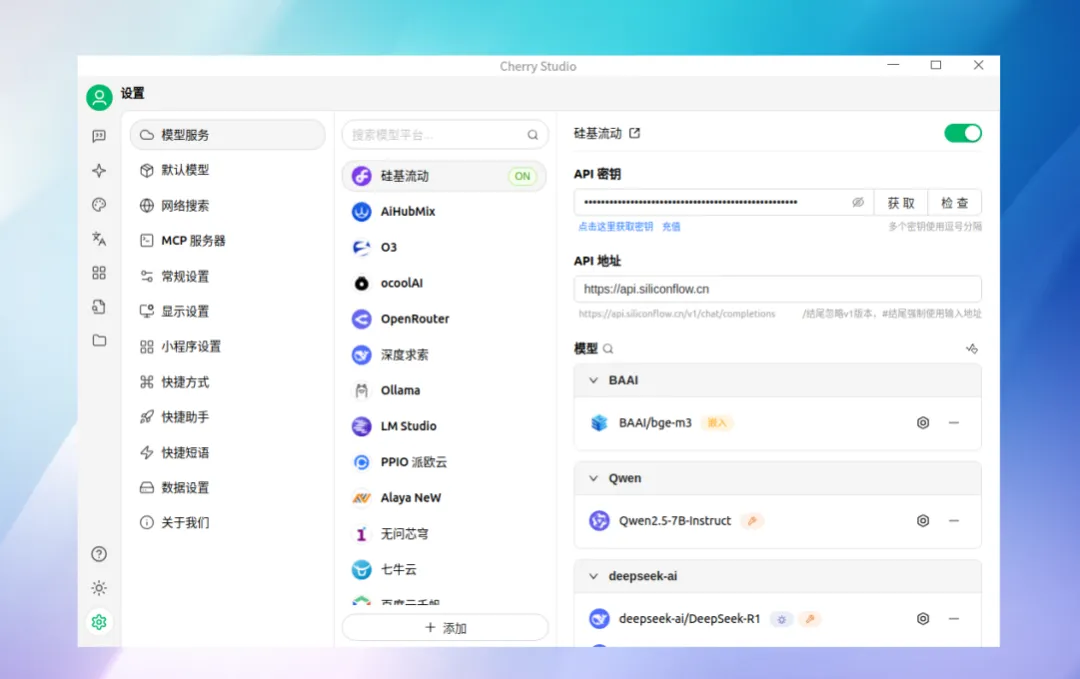
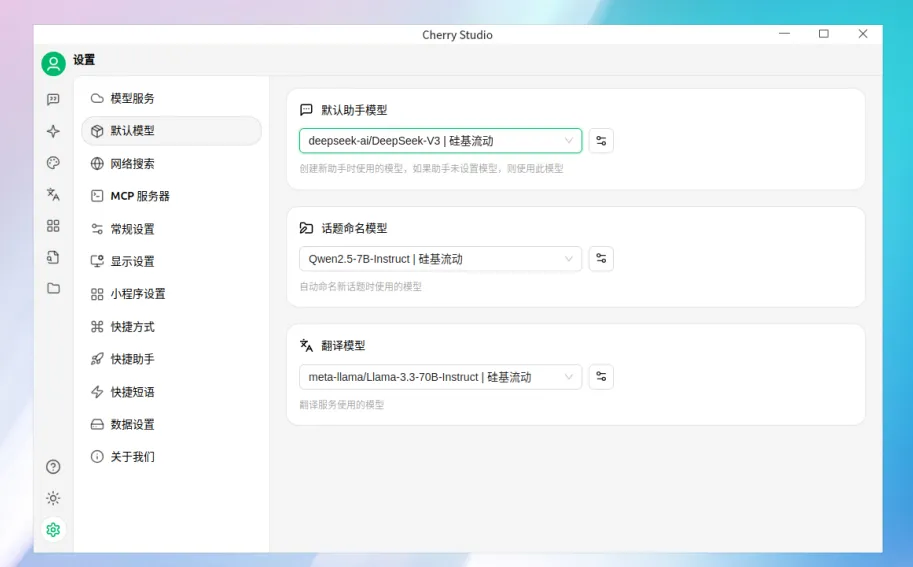
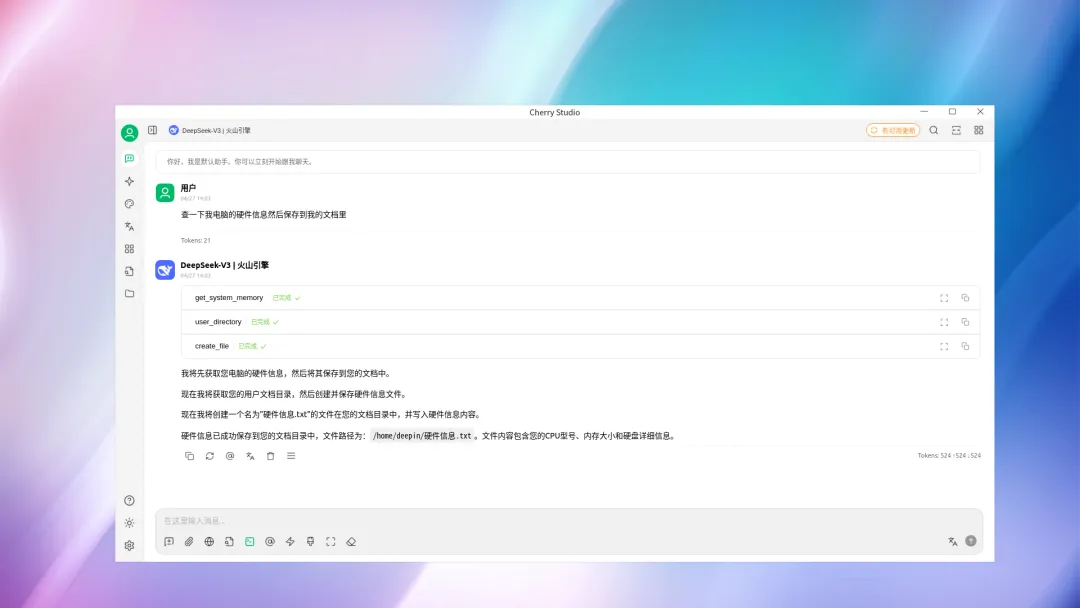
💡 使用小贴士:
- 安全第一,操作文件前建议先备份。
- 指令越清晰,执行越准确(比如“下载到 Downloads 文件夹”比“下载”更明确)。
- 支持哪些应用?deepin 预装应用全兼容(日历、终端、浏览器等)。
推荐使用以下指令,更多 MCP 协议场景我们将持续更新发布~
- “打开⽂件管理器”
- “下载这个链接的文件到我的下载文件夹”
- “切换到深⾊主题”
- “将XXX⽂件夹的所有⽂件按照⽂件类型分类,不同类型的⽂件汇总到不同⽂件夹⾥,⽂件夹名称为该⽂件类型”
- “查⼀下我电脑的硬件信息”
- “我要看电影了,帮我打开影院,然后把系统调整为深⾊模式”
- “找⼀张太空图⽚并设置为壁纸”
- “下载{⽂档url}这篇⽂档,然后总结下⽂档的主要内容”